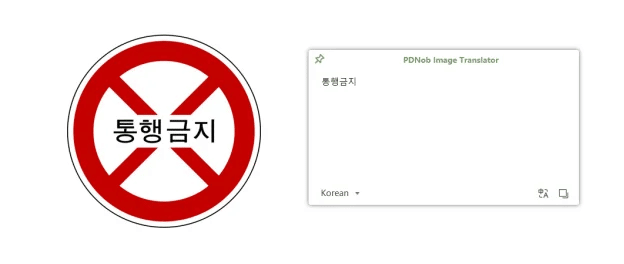10 beste koreanische OCR online kostenlos für 2022
Veröffentlicht: 2022-12-14Koreanische OCR bedeutet die Verwendung einer OCR-Software, um bildbasierten koreanischen Text in bearbeitbaren Text umzuwandeln. Und das heißt, ein zuverlässiges koreanisches OCR-Programm ist in einer Vielzahl von Situationen nützlich, z. B. beim Verstehen der K-Pop-Texte, beim Versuch, einer Kurzgeschichte einen Sinn zu geben oder sie für geschäftliche Zwecke zu verwenden.
Da das Internet mit koreanischen Bildübersetzer-Tools überschwemmt ist, kann es einschüchternd sein, das für Ihre Bedürfnisse am besten geeignete auszuwählen. Und deshalb werden wir die 10 besten koreanischen OCR-Apps vorstellen, die koreanischen Text aus jedem Bild oder gescannten Dokument extrahieren können.
Tauchen wir ein!
Wie scanne ich Wörter auf Koreanisch?
Teil 1: 7 beste koreanische OCR für Mac und Win (Online inklusive)
- PDNob Koreanische OCR
- Eine Note
- Adobe Acrobat
- MS Word
- Google Dokumente
- Tesseract OCR
- Vorschau
Teil 2: 3 Beste koreanische OCR für Android und iOS
- Live-Text
- Google Foto
- Ace-Scanner
Teil 1: 7 beste koreanische OCR für Mac und Win (Online inklusive)
Werfen Sie einen Blick auf die sieben gefragtesten koreanischen OCR des Jahres 2022 mit ihren Vor- und Nachteilen.
1. PDNob Koreanische OCR
Die wohl vielseitigste Koreanisch-Übersetzer-App in Bezug auf Benutzerfreundlichkeit, Genauigkeit und hervorragende Funktionen. Mit Millionen aktiver Benutzer bietet PDNob Korean OCR ein sehr einfaches Verfahren zur Durchführung von OCR.
Da es eine integrierte Screenshot-Funktion für die koreanische OCR verwendet, müssen Sie keine Online-Bilder herunterladen, um sie zu verarbeiten. Dies befähigt Sie auch, einen bestimmten Teil des Dokuments mit OCR zu versehen. Darüber hinaus ermöglicht das Programm Benutzern, Tonnen von gescannten Bildern auf einmal zu OCR.
Aber der Grund, warum sich die meisten Benutzer auf PDNob Koreanisch verlassen, ist seine hohe Genauigkeit beim Konvertieren und Übersetzen von koreanischem Text.
Vorteile:
- Hochgenaue OCR-Ergebnisse.
- Benutzer müssen das Bild für OCR nicht herunterladen.
- Es kann den koreanischen Text in 100 Sprachen übersetzen.
- Möglichkeit zum OCR von PDFs, Word, PowerPoint und Webseiten.
- Kommt mit einer eingebauten Übersetzungsfunktion.
- Batch-OCR.
- Offline-OCR.
Nachteile:
- Sie müssen die Premium-Version erwerben, um auf alle Funktionen zugreifen zu können. Ansonsten können Sie nur 5 freie Zeiten pro Tag nutzen.
Sehen Sie sich an, wie einfach es ist, dieses funktionsreiche Tool zu verwenden:
Schritt 1: Installieren Sie das Programm auf Ihrem Computer und schließen Sie den Einrichtungsvorgang ab.
Schritt 2: Aktivieren Sie nun die Screenshot-Funktion. Drücken Sie dazu Strg + Alt + Z n unter Windows und CMD + 1 für Mac.
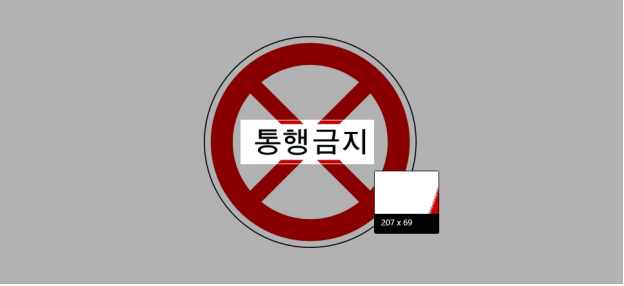
Schritt 3: Verwenden Sie Ihre Maus, um den Screenshot des Dokuments zu machen, das Sie mit OCR bearbeiten möchten. PDNob Korean OCR scannt automatisch den Screenshot und gibt Ihnen den Text, den Sie bearbeiten, kopieren oder übersetzen können.
2. OneNote
Möchten Sie ein Programm, das sowohl auf Mac als auch auf Windows mühelos Koreanisch in Englisch umwandeln kann? Nehmen Sie Hilfe von OneNote in Anspruch. Diese kostenlose Software zum Erstellen von Notizen macht es einfach, OCR an Bildern durchzuführen, die auf Ihrem PC gespeichert sind. Es verfügt über zusätzliche Funktionen zum Verarbeiten eines bestimmten Bildes in einer Datei mit vielen Bildern.
Vorteile:
- Kostenlos erhältlich.
- Funktioniert sowohl auf Mac als auch auf Windows.
- Es kann ein bestimmtes Bild oder alle Bilder einer Datei verarbeiten.
Nachteile:
- Die Genauigkeit ist nicht auf dem neuesten Stand.
- Kostet viel Zeit.
So verwenden Sie dieses Programm:
Schritt 1: Starten Sie OneNote und gehen Sie zu Einfügen > Bild und laden Sie Ihr Bild hoch.
Schritt 2: Klicken Sie mit der rechten Maustaste auf das Bild und wählen Sie die Option Text aus Bild kopieren .
Schritt 3: OneNote erkennt das Bild und extrahiert seinen Text für Sie. Kopieren oder bearbeiten Sie diesen Text nach Belieben.
3. Adobe Acrobat
Der Name Adobe muss in der digitalen Welt nicht vorgestellt werden. Abgesehen davon, dass es Tonnen von erstaunlichen Dienstprogrammen bietet, fungiert es auch als umfassende Koreanisch-Übersetzer-App. Es bietet ein zweifaches Verfahren zum OCR eines gescannten Dokuments, aber Sie müssen den kostenpflichtigen Plan kaufen, um fortzufahren.
Vorteile:
- Tonnenweise Bearbeitungsfunktionen.
- Genauigkeit ist zufriedenstellend
Nachteile:
- OCR ist in der kostenpflichtigen Version verfügbar, die ziemlich teuer ist.
- Die Benutzeroberfläche ist sehr technisch versiert.
Führen Sie die folgenden Schritte aus, um die koreanische OCR-Funktion in Adobe Acrobat zu verwenden:
Schritt 1: Öffnen Sie das Bild in Adobe Acrobat und speichern Sie es im PDF-Format.
Schritt 2: Als nächstes öffnen Sie dasselbe PDF-Dokument mit Adobe Acrobat.
Schritt 3: Die Datei wird OCR und in bearbeitbaren Text konvertiert, den Sie einfach kopieren können.
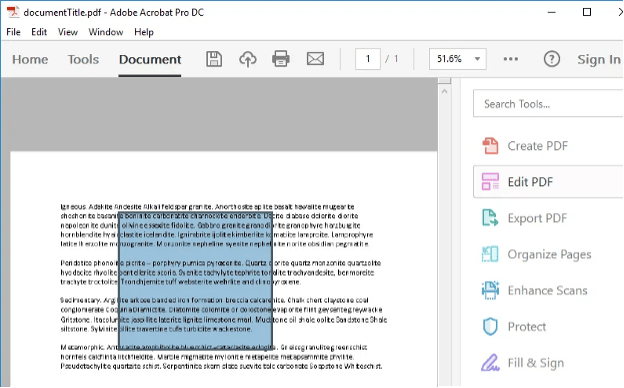
4. Microsoft Word
Word ist sowohl auf Mac als auch auf Windows verfügbar und eines der einfachsten Tools, um koreanisches OCR für Bilder durchzuführen, die auf Ihrem PC gespeichert sind. Die Ausgabe kann in derselben Datei bearbeitet werden, was Ihnen zusätzlichen Komfort bietet.
Vorteile:
- Funktioniert auf allen Plattformen.
- Kann den Text in derselben Datei bearbeiten.
- Eine benutzerfreundliche Option.
Nachteile:
- Benutzer müssen das Bild herunterladen, bevor sie OCR darauf durchführen.
- Extrahiert die Werke nicht mit hoher Genauigkeit.
Die Verwendung der OCR-Funktion in Word ist sehr einfach. Das zu tun:
Schritt 1: Laden Sie das Bild in ein leeres Word-Dokument hoch und speichern Sie es im PDF-Format.
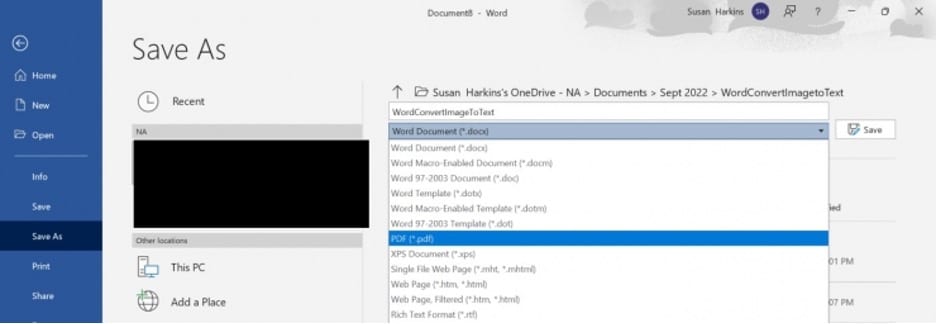
Schritt 2: Starten Sie Word erneut und öffnen Sie die kürzlich gespeicherte PDF-Datei.
Schritt 3 : Klicken Sie auf OK , wenn Sie die folgende Meldung erhalten. Word konvertiert diese PDF-Datei automatisch in einen bearbeitbaren Text.

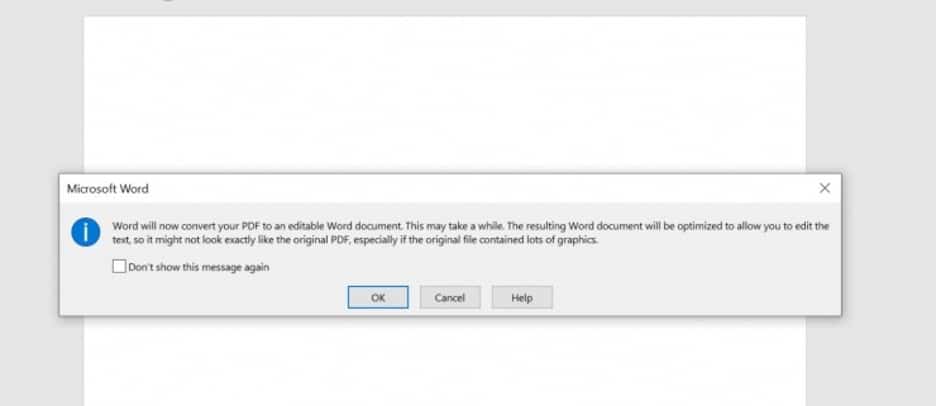
5. Google-Dokumente
Wer nicht unter einem Stein lebt, kennt Google Docs und seine bemerkenswerten Funktionen bereits. Aber nicht viele Leute wissen, dass es über ein integriertes OCR-Tool verfügt, das auch als glaubwürdiges koreanisches Übersetzerbild fungiert.
Mit diesem Onlinedienst können Sie ein Bild mit koreanischem Text ganz einfach per OCR erkennen.
Vorteile:
- Universelle Kompatibilität.
- Völlig kostenlos auf allen Plattformen.
- Einfache und schnelle OCR
Nachteile:
- Es kann nur vier Bildtypen verarbeiten.
- Zeigt keine Aufzählungszeichen, Tabellen und andere wichtige Formatierungsstrukturen im konvertierten Text an.
Führen Sie die folgenden Schritte aus, um Google Text & Tabellen für die koreanische OCR zu verwenden:
Schritt 1: Gehen Sie in Ihrem Webbrowser zu Google Docs und melden Sie sich an.
Schritt 2: Klicken Sie auf Neu > Datei-Upload und laden Sie das gewünschte Bild hoch.
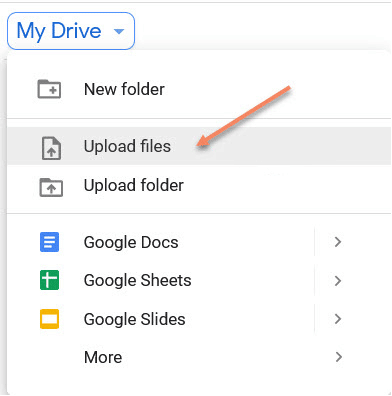
Schritt 3: Klicken Sie mit der rechten Maustaste auf das Dokument und klicken Sie auf Öffnen mit > Google Docs .
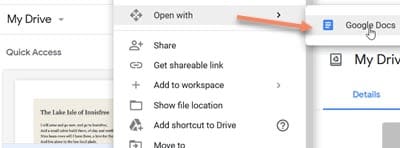
Schritt 4: Warten Sie, bis Google Docs das Bild in einer neuen Datei OCR verarbeitet.
6. Tesseract-OCR
Ein Open-Source-Koreanisch-Bildübersetzer, mit dem Sie den Text bequem aus einem gescannten Bild extrahieren können. Darüber hinaus kann es den Text in verschiedene Formate wie TXT oder HTML extrahieren
Wie die meisten kostenlosen Tools garantiert auch Tesseract keine hohe Genauigkeit. Außerdem hat es eine steile Lernkurve. Tesseract hat keine grafische Benutzeroberfläche und kann daher für Nicht-Entwickler schwierig zu verwenden sein.
Vorteile:
- Kommt in mehreren Premium-Plänen.
- Unterstützt viele beliebte Sprachen.
- Es kann die Ausgabe in verschiedenen Formaten erzeugen.
Nachteile:
- Rechnen Sie mit etwas Zeit, um sich mit der Benutzeroberfläche vertraut zu machen.
- Die OCR-Genauigkeit variiert erheblich von Bild zu Bild.
- Unterstützt keine PDF-Dokumente.
7. Vorschau
Die Vorschau ist eine integrierte Funktion von macOS, die Benutzern in erster Linie beim Anzeigen und Bearbeiten von Bildern hilft. Es ist jedoch auch ein zuverlässiges Koreanisch-Übersetzer-Bildprogramm, das Sie verwenden können, ohne zusätzliche Tools oder Plug-Ins installieren zu müssen.
Vorteile:
- Ein kostenloser Service.
- Bietet weitere nützliche Funktionen wie Teilen, Suchen mit Google und Übersetzen.
Nachteile:
- Nur für Mac-Benutzer verfügbar.
- Genauigkeit ist nicht so toll.
- Begrenzte Freigabeoptionen.
So verwenden Sie es:
Schritt 1: Öffnen Sie das Bild in der Vorschau-App.
Schritt 2: Klicken Sie in der Symbolleiste auf Auswählen und wählen Sie den Text aus, den Sie extrahieren möchten.
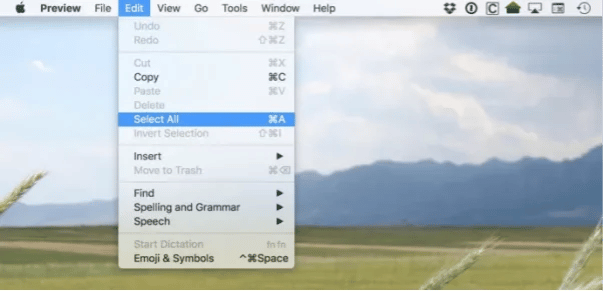
Schritt 3: Kopieren Sie den Text und fügen Sie ihn an einer beliebigen Stelle ein.
Teil 2: 3 Beste koreanische OCR für Android und iOS
Die folgenden Tools helfen Ihnen bei der Implementierung der koreanischen OCR auf Ihrem Smartphone – sowohl Android als auch iPhone.
8. Live-Text
Live Text ist ein erweitertes Dienstprogramm, das in iOS 15 und höher enthalten ist. Es wird automatisch aktiviert, wenn Sie ein Bild in Ihrer Fotos-App öffnen oder ein Online-Bild auswählen. Allerdings können nur iPhone-Benutzer Live-Text für koreanisches OCR verwenden, da es für Android-Benutzer nicht verfügbar ist.
Vorteile:
- Bietet ein Ein-Klick-Verfahren für OCR-Bilder.
- Zusätzliche Funktionen wie „Nachschlagen“, „Übersetzen“, „Web durchsuchen“ oder „Text teilen“.
Nachteile:
- Nur für iPhone-Nutzer.
Befolgen Sie die folgenden Schritte:
Schritt 1 : Öffnen Sie das Bild in Ihrer Fotos-App oder online.
Schritt 2 : Drücken Sie lange auf die Wörter, um die Live-Text-Funktion zu aktivieren.
Schritt 3 : Sie können diesen Text kopieren, bearbeiten oder übersetzen.
9. Google Fotos
Ein weiterer hoch bewerteter koreanischer Bildübersetzer ist Google Fotos. Die Tatsache, dass dieser Dienst sowohl für Android als auch für iOS kostenlos verfügbar ist, macht ihn für Benutzer noch attraktiver.
Vorteile:
- Schnelles und einfaches Verfahren.
- Funktioniert auf allen Plattformen.
Nachteile:
- Google Lens überspringt viele Wörter, die Sie manuell eingeben müssen.
Befolgen Sie die folgenden Schritte:
Schritt 1 : Melden Sie sich auf der Google Fotos-Website bei Ihrem Konto an.
Schritt 2 : Öffnen Sie das Bild mit dem Text. Klicken Sie auf die Option Text aus Bild kopieren .
Schritt 3. Sie sehen den Text auf der rechten Seite des Bildschirms.
10. Ace-Scanner
Das letzte koreanische OCR-Programm auf unserer Liste ist Ace Scanner, das genauso leistungsfähig ist wie andere oben erwähnte Tools. Es kann 20 gängige Sprachen einschließlich Koreanisch und Englisch OCR erkennen. Es ist jedoch nur für Android-Benutzer verfügbar.
Vorteile:
- Schnelles OCR-Verfahren.
- Einfach zu verwenden.
Nachteile:
- Erzeugt immer noch keine hohe Genauigkeit.
- Benötigt eine aktive Internetverbindung.
Befolgen Sie die folgenden Schritte:
Schritt 1: Installieren Sie ACE Scanner auf Ihrem Android-Telefon und starten Sie es.
Schritt 2: Stellen Sie die Sprache auf Koreanisch ein und laden Sie das Bild entweder hoch oder scannen Sie es mit der Kamera der App.
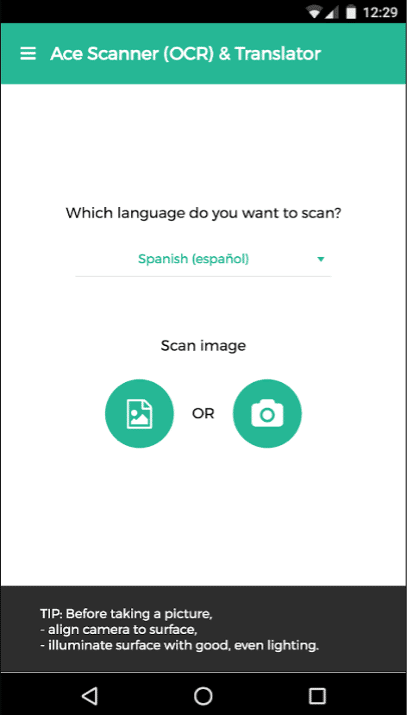
Schritt 3: Das Bild wird OCR und der Text in eine bearbeitbare Form konvertiert.
Einpacken
Und das ist alles, was Sie über einige der vertrauenswürdigsten koreanischen OCR des Jahres 2022 wissen müssen. Das Beste ist, dass die meisten dieser Tools allen Benutzern kostenlos zur Verfügung stehen – mit ihrer Genauigkeit sind Sie jedoch möglicherweise nicht zufrieden.
Wenn Sie also ein Programm suchen, das die bestmögliche Genauigkeit zusammen mit blitzschneller Geschwindigkeit garantieren kann, dann holen Sie sich PDNob Korean OCR. Mit dieser Software ist die Durchführung von OCR für jedes gescannte Dokument in Ihren Fingerspitzen.